Zene átvitele számítógép és iPhone között
Még mindig vannak olyanok, akik nem tudják hogyan lehet zenét átvinni a számítógépről az iPhone-ra, különösen azok a CD-re másolt dalok. Valójában nagyon egyszerű megtenni. A legtöbb ember számára a nehéz rész fordítva van: hogyan lehet zenét átvinni az iPhone-ról a számítógépre. Akár az első, akár a második problémával találkozott, itt megtalálja a választ. Ez a cikk bemutatja, hogyan viheti át egyszerűen a zenét a számítógép és az iPhone között.
Nézze meg a videót, hogy megtudja:
1. rész Zene átvitele iPhone-ról számítógépre
Amire szüksége lesz:
- Az iPhone és az USB-kábel
- Egy számítógép
- DrFoneTool – Telefonkezelő (iOS)
Az iPhone átviteli eszköz csak a zene átvitelében segíthet, hanem azt is fényképek átvitele számítógép és iPhone között, névjegyek átvitele a számítógép és az iPhone között. iPhone csengőhangot is könnyedén készíthet vele. Egyszerűen töltse le és próbálja ki.

DrFoneTool – Telefonkezelő (iOS)
MP3 átvitele iPhone/iPad/iPod készülékről számítógépre iTunes nélkül
- Nem csak zenét, hanem fényképeket, videókat, névjegyeket, SMS-eket, alkalmazásokat stb.
- Kezelje, törölje és szerkessze iOS-adatait számítógépen.
- Szinkronizálja az összes médiafájlt (beleértve a zenét is) az iPhone és az iTunes között.
- Rendezze át iTunes-könyvtárát anélkül, hogy magát az iTunes-ot megnyitná.
Hogyan lehet zenét átvinni az iPhone-ról a számítógépre
1. lépés Töltse le és telepítse a DrFoneTool programot a számítógépére. Futtassa a DrFoneTool programot, és a főablakból válassza a „Phone Manager” lehetőséget. USB-kábellel csatlakoztassa iPhone-ját számítógépéhez. Az iPhone az alábbi pillanatképhez hasonlóan fog megjelenni.

2. lépés: Másolja át a zenelejátszási listát iPhone-ról Windows PC-re vagy Mac-re
Az iPhone-on lévő összes zenét átviheti számítógépére. A főablak felső részén kattintson a „Zene” lehetőségre, majd a bal oldalon a „Zene” opciót láthatja. Egyszerűen kattintson a jobb gombbal az ‘Exportálás PC-re’ kiválasztásához. Egy párbeszédpanel arra kéri, hogy válasszon ki egy mappát a számítógépén az átvitt dalok mentéséhez. Ez a leggyorsabb módja annak, hogy zenét vigyen át iPhone-ról számítógépre.

Szelektív zenefájlokat is átvihet az iPhone-on a számítógépre. Kattintson a „Zene” elemre, és válassza ki a számítógépre átvinni kívánt zenét. Innen kattintson az „Exportálás” > „Exportálás PC-re” elemre.

Ez az iPhone átviteli eszköz segíthet az iPhone csengőhangok egyszerű létrehozásában is.
2. rész Zene átvitele számítógépről iPhone-ra
Alapvetően 2 egyszerű módja van a zene átvitelének számítógépről iPhone-ra. tudsz szinkronizálja a zenét a számítógépről iPhone-ra az iTunes segítségével, vagy egyszerűen az iPhone átviteli eszközzel. Ellenőrizze őket az alábbiak szerint.
Az biztos, hogy az iTunes a legjobb választás a felhasználók számára a dalok számítógépről iPhone-ra való átvitelére. És úgy tűnik, az iPhone-felhasználók a kezdet kezdetén az iTunes segítségével próbálnak dalokat küldeni iPhone-jukra. Azonban egy számítógépre korlátozódik, ami azt jelenti, hogy ha egy másik számítógépről próbál zenét átvinni az iPhone-ra, elveszíti iPhone-adatait. Ez az oka annak, hogy az emberek nem szeretik az iTunes szinkronizálást, mert olyan nehéz azoknak, akik több számítógéppel rendelkeznek, hogy élvezzék a zenét az iPhone-on. Ha ilyen helyzetekben fordul elő, akkor az iTunes nélkül is átviheti a dalokat a számítógépről az iPhone készülékre, de a DrFoneTool – Phone Manager (iOS) alkalmazás nélkül. Az alábbiakban bemutatjuk a zenék számítógépről iPhone-ra történő átvitelének lépéseit a DrFoneTool iPhone Transfer eszközzel.
Amire szüksége lesz:
- Az iPhone és az USB-kábel
- Egy számítógép
- DrFoneTool – Telefonkezelő (iOS)
1. lépés: Futtassa a DrFoneTool programot a zene számítógép és iPhone közötti átviteléhez
Futtassa a DrFoneTool programot a számítógépén, és válassza a „Phone Manager” lehetőséget. Csatlakoztassa iPhone-ját számítógépéhez iPhone USB-kábelén keresztül. Egy másodperc múlva láthatja, hogy iPhone-ja megjelenik a DrFoneTool főablakában.
2. lépés: Zene másolása a számítógépről az iPhone készülékre
Kattintson a ‘Zene’ elemre az oldalsávon. kattintson a ‘Hozzáadás’ gombra a ‘Fájl hozzáadása’ vagy a ‘Mappa hozzáadása’ kiválasztásához. Ha azt tervezi, hogy felvesz néhány zenét a gyűjteményéből az iPhone készülékére, válassza a „Fájl hozzáadása” lehetőséget. Amikor az összes keresett dal egy mappában van, kattintson a ‘Mappa hozzáadása’ gombra. Ezután kattintson a „Megnyitás” gombra a dalok iPhone-jára való átviteléhez. A haladás néhány másodpercig tart.

Oktatóvideó: Zene átvitele iPhone-ról számítógépre
Zene átvitele számítógépről iPhone-ra az iTunes segítségével
Nagyon egyszerű zenét szinkronizálni számítógépről iPhone-ra a DrFoneTool – Phone Manager (iOS) segítségével. Ha zenét szeretne szinkronizálni az iTunes-szal, egyszerűen olvasson tovább.
1. lépés Csatlakoztassa iPhone készülékét a számítógépéhez
Indítsa el az iTunes alkalmazást a számítógépén. Jó rálátása lesz az iTunes könyvtárra. Csatlakoztassa iPhone-ját számítógépéhez az iPhone USB-kábelén keresztül. Sikeres csatlakozás után iPhone-ja megjelenik az oldalsáv ESZKÖZÖK alatt. Ha még nem helyezett el dalokat a számítógépéről az iTunes könyvtárába, először kattintson a „Fájl” menüre, és válassza a „Hozzáadás a könyvtárhoz” lehetőséget a dalok importálásához.
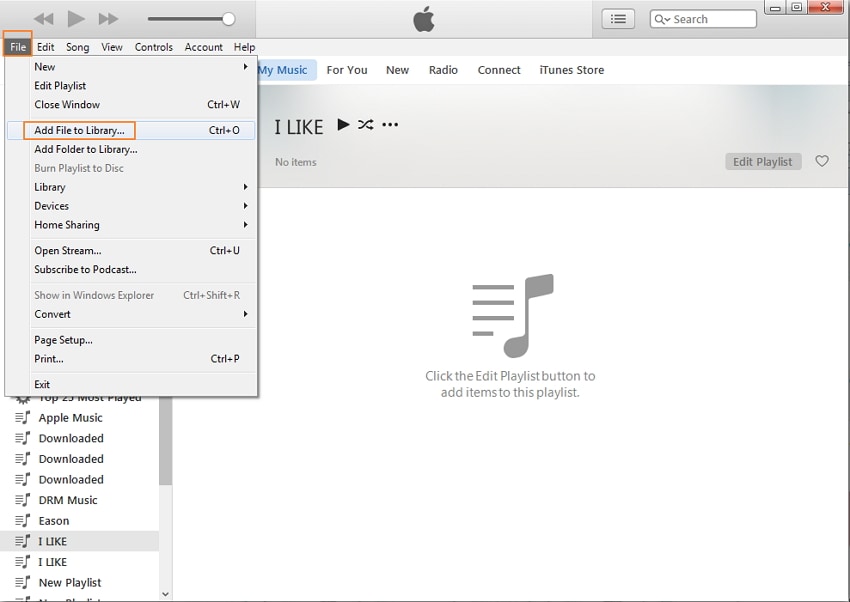
2. lépés Zene átvitele iPhone-ra az iTunes segítségével
Kattintson iPhone-jára az oldalsáv „ESZKÖZÖK” alatt. Ezután kattintson a „Zene” fülre az ablak jobb oldalán. Jelölje be a „Zene szinkronizálása” lehetőséget, és válassza ki, hogy a könyvtárban lévő összes dalt vagy a kiválasztott dalokat át kívánja-e tölteni iPhone-jára. Az átviteli folyamat végrehajtásához kattintson az „Alkalmaz” gombra.

Legfrissebb cikkek

